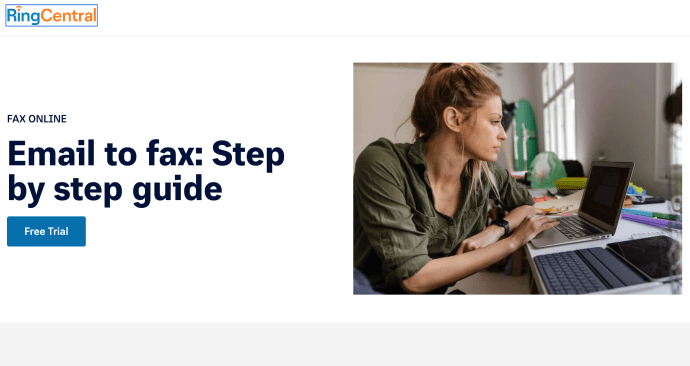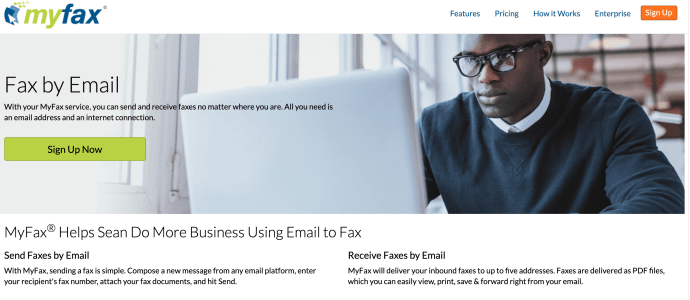Многие считают, что отправка факсов устарела. Кому в наши дни нужно отправлять информацию на бумаге? Ну, есть определенные случаи, когда вы захотите получить или отправить что-то в бумажном виде. Например, если получателю необходимо подписать документ или требуется заполненная форма.
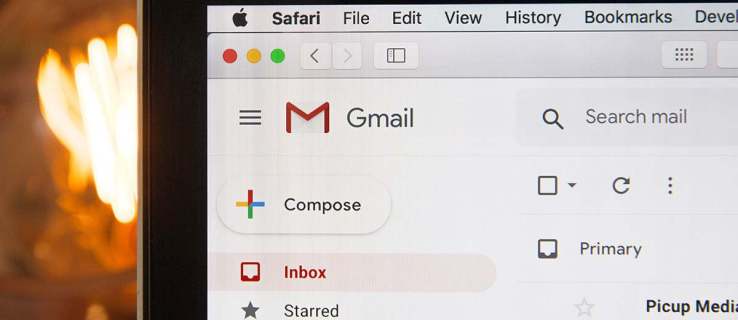
Хотя в наши дни не так уж много компаний и домашних хозяйств имеют факсимильные аппараты, существуют современные способы отправки факсов. Например, вы можете использовать Gmail, чтобы отправлять кому-нибудь факс напрямую.
Можно ли отправить факс с помощью Gmail?
К сожалению, отправить факс прямо из Gmail при стандартных настройках невозможно.. У Google пока нет такой функции. Тем не менее, вы МОЖЕТЕ использовать онлайн-сервис, который поможет вам отправить факс по электронной почте.
Подписка на услугу электронной почты на факс
К счастью, есть службы электронной почты-факс, которые позволяют отправлять факсы в Gmail. После того, как вы подписались на такую услугу и правильно все настроили, вы можете ввести номер телефона в сообщение Gmail и отправить его содержимое по факсу на факсимильный аппарат.
Вы можете найти одну из этих служб в Google, например eFax. Большинство из них довольно просты. Однако имейте в виду, что эти услуги не полностью бесплатны. Конечно, большинство из них позволит вам бесплатно отправить несколько факсов, но через некоторое время вам будет предложено оплатить подписку или приобрести кредиты или токены. С другой стороны, некоторые могут предлагать бесплатную отправку факсов, но включать сопроводительное письмо компании или добавлять водяной знак, если вы не платите за услуги премиум-класса.
Некоторые приложения электронной почты на факс, которые вы можете использовать
- eFax®

- RingCentral
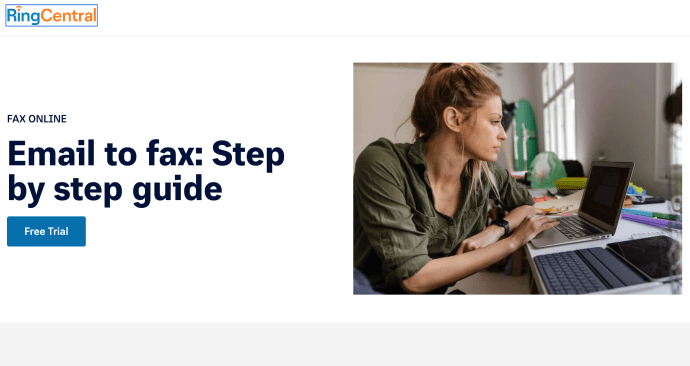
- myfax®
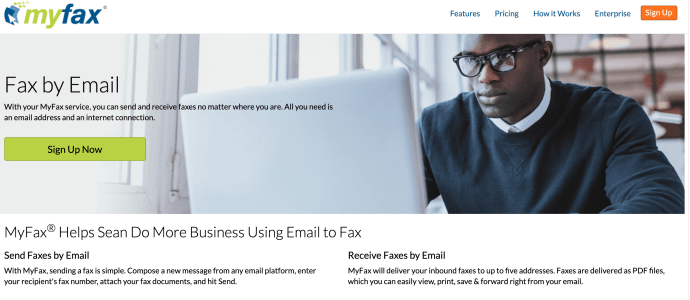
Еще одно важное примечание: независимо от того, какую службу электронной почты вы выберете, для отправки факсов из Gmail придется использовать зарегистрированный адрес электронной почты. Другими словами, вы сможете отправлять факсы только с того адреса, который вы использовали при подписке на услугу.
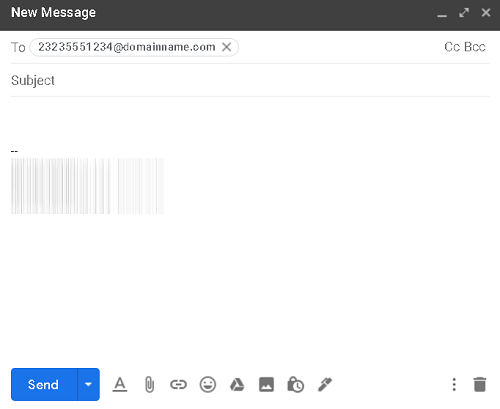
Отправка факса прямо из Gmail
При условии, что вы правильно зарегистрировались, пора отправить ваш первый факс. Проблема со многими службами отправки факсов по электронной почте заключается в том, что они не часто предлагают полное руководство по отправке факсов из Gmail. К счастью, вы нашли правильные инструкции, как это сделать. Вот как.
1. Создайте новую учетную запись электронной почты в Gmail.
Вот как создать новое электронное письмо, на случай, если вы не знаете. Перейдите на главную страницу Gmail и войдите в систему, используя свои учетные данные. Затем перейдите на главную страницу и перейдите в верхний левый угол экрана. Выбирать Сочинять. В правом нижнем углу экрана откроется новое окно, похожее на чат. В этом разделе вы вводите всю информацию о доставке и содержимое факсимильного сообщения.
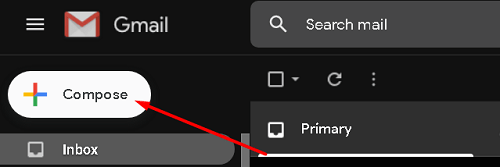
2. Введите информацию
Как и в случае с любым другим электронным письмом, вы будете делать то же самое здесь. Однако в Получатели поле, вы собираетесь ввести более конкретную информацию, содержащую "Номер факса," включая код города (без тире).
После этого вам нужно будет ввести дополнительную информацию. После номера факса без пробелов введите номер факса провайдера. "домен." Эта информация должна быть предоставлена вашим поставщиком услуг электронной почты в факс.
Поле «Получатели» должно выглядеть примерно так: [электронная почта защищена]
3. Добавить контент
Начнем с типичного текста электронного письма. В этом разделе вы собираетесь ввести сопроводительное письмо. Это означает почти все. Введите любую информацию, которую хотите. Это может быть обычное письмо.
Фактическое содержание современного электронного письма-факсимильного сообщения находится во вложенных файлах. Большинство провайдеров позволяют отправлять файлы DOC, PDF, JPG и TXT. Вы найдете множество других расширений, доступных от поставщика к поставщику. Чтобы прикрепить эти файлы, выберите их и перетащите в тело письма. Или выберите Прикрепить файлы и выберите файлы, которые хотите отправить, в появившемся окне.
4. Отправьте электронное письмо.
После того, как вы закончите с добавлением всего содержания, напечатанного или прикрепленного, самое время отправить сообщение. Убедитесь, что вы ввели всю правильную информацию и все прикрепленные файлы есть. Не стесняйтесь добавлять информацию в Тема поле в электронном письме. Однако вам не обязательно.
После того, как вы все перепроверили, все, что вам нужно сделать, чтобы отправить электронное письмо на чей-то факсимильный аппарат, - это нажать "Послать" кнопку, как обычное электронное письмо.
Преимущества электронной почты на факс
Главный результат использования электронной почты для отправки факсов - это, безусловно, отсутствие необходимости брать факс или ехать куда-нибудь, чтобы им воспользоваться. Одним из огромных плюсов использования услуги электронной почты в факс является доступность. В этом случае, вы можете отправлять контент на чужой факс с помощью смартфона или планшета..
Если вы используете Gmail, который вы использовали для подписки на службу электронной почты-факс, вы можете использовать любое устройство для отправки факсов. Это значительное сокращение разрыва между новыми и несколько древними методами отправки факсов.
Отправка факсов из Gmail
Как вы видете, использование Gmail для отправки факсов возможно. Конечно, вы не сможете сделать это непосредственно из своей учетной записи Gmail, но многие сервисы электронной почты на факс позволят вам это сделать. Фактический процесс создания факса так же прост, как и отправка любого другого электронного письма.
Удалось ли вам отправить кому-нибудь факс с помощью Gmail?